Incorpore a su equipo de estrategia a BSC Designer
Involucre a los miembros de su equipo en la planificación y ejecución de estrategias. Conozca la diferencia entre los usuarios avanzados y de sólo lectura.
Agregar usuarios
Para agregar usuarios adicionales a una cuenta:
- Vaya a la sección
 > Usuarios
> Usuarios - Pulse en el botón Agregar usuario
- Introduzca los detalles necesarios:
- Pulse el botón Guardar

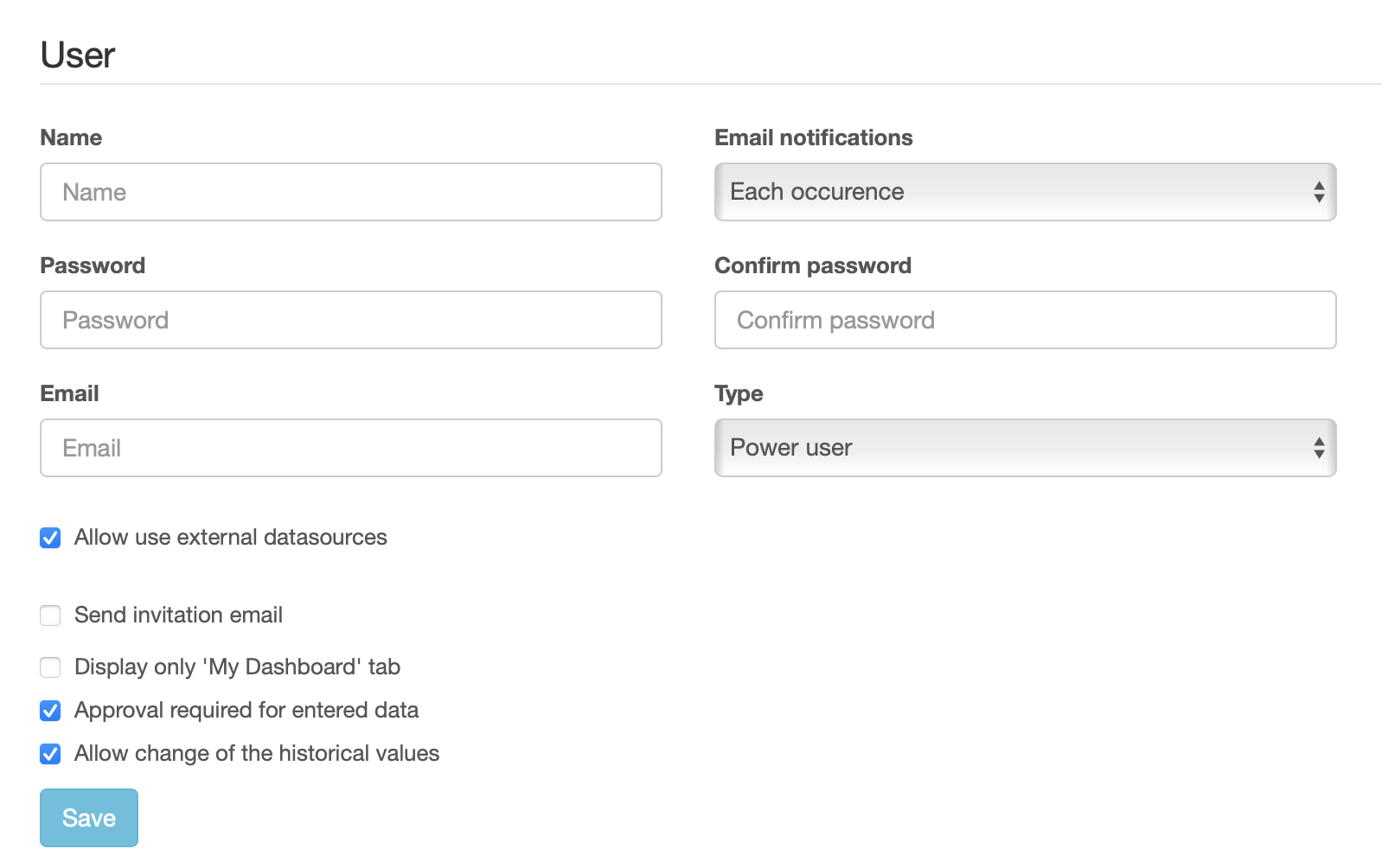
Alternativamente, envíe el enlace de invitación a los usuarios para que ellos puedan registrarse por sí mismos en la cuenta de su empresa.
Tipos de usuarios
El propietario de una cuenta puede añadir usuarios con distintos niveles de permisos como son Administrador, Avanzado, Entrada de datos o Sólo lectura a la cuenta de BSC Designer:
- Los Administradores pueden acceder y modificar todos los cuadros de mando y la configuración de la cuenta
- Los usuarios avanzados pueden acceder y modificar cuadros de mando, e introducir nuevos datos en los KPIs
- Los usuarios de Entrada de datos solo pueden ingresar nuevos datos en el campo valor de los KPIs existentes
- Los usuarios de Solo lectura solo pueden ver los datos ingresados por otros usuarios y acceder a paneles y mapas estratégicos que ya existen en el cuadro de mando.
La cantidad de usuarios avanzados y de entrada de datos depende de la suscripción comprada. Consulte el número de usuarios permitidos en su cuenta en la sección Suscripción.
Derechos de usuario
El administrador de la cuenta puede ajustar los derechos de acceso de los usuarios avanzados mediante opciones adicionales:
- Permitir el uso de fuentes de datos externas (los usuarios avanzados podrán utilizar las fuentes de datos existentes para crear nuevos indicadores SQL)
- Restrinja los derechos solo a la entrada de datos (el usuario avanzado solo podrá cambiar el campo Valor del indicador)
- Se requiere aprobación para los datos ingresados (los nuevos valores ingresados por el usuario necesitarán la aprobación de un usuario avanzado)
- Permitir el cambio de los valores históricos (más configuraciones disponibles en
 > Ajustes > Flujo de trabajo > Datos históricos)
> Ajustes > Flujo de trabajo > Datos históricos)
Registros de usuario
Las normas de seguridad en algunas empresas requieren que el software registre la actividad de todos los usuarios. BSC Designer permite al administrador activar la función de registro en:
- Vaya a la sección Usuarios
- Pulse el botón Registros
- Pulse el botón Ajustes
- Seleccione los eventos que necesita registrar y pulse en habilitar registros
- Los registros se mostrarán en la sección Registros